3 iPhone-Funktionen, die JEDER im Kontrollzentrum haben sollte!
91.961 Aufrufe • Lesezeit: 2 Minuten
 Das Kontrollzentrum ist mit die beste Funktion am iPhone, bietet es doch die Möglichkeit, häufig genutzte Features schnell ein- und auszuschalten. Dennoch erleben wir immer wieder, dass viele Nutzer die Schnellauswahl nicht optimal nutzen, geschweige denn wissen, wie man sie überhaupt erreicht. Auch über die Möglichkeit bestimmte Optionen zu der Schaltzentrale hinzuzufügen, herrscht Unkenntnis. Im Folgenden zeigen wir euch deshalb drei nützliche iPhone-Funktionen, die sich jeder ins Kontrollzentrum packen sollte!
Das Kontrollzentrum ist mit die beste Funktion am iPhone, bietet es doch die Möglichkeit, häufig genutzte Features schnell ein- und auszuschalten. Dennoch erleben wir immer wieder, dass viele Nutzer die Schnellauswahl nicht optimal nutzen, geschweige denn wissen, wie man sie überhaupt erreicht. Auch über die Möglichkeit bestimmte Optionen zu der Schaltzentrale hinzuzufügen, herrscht Unkenntnis. Im Folgenden zeigen wir euch deshalb drei nützliche iPhone-Funktionen, die sich jeder ins Kontrollzentrum packen sollte!
Inhaltsverzeichnis
Kontrollzentrum öffnen und einrichten
Für alle, die bislang noch keine Erfahrungen mit dem Kontrollzentrum gemacht haben, hier noch einmal in aller Kürze die wichtigsten Aspekte vom Öffnen des Kontrollzentrums bis zum Hinzufügen weiterer Steuerelemente. Alle, die bereits Bescheid wissen, können diesen Punkt natürlich überspringen.
Auf allen neueren iPhone-Modellen mit Face ID und ohne Home Button ruft ihr das Kontrollzentrum auf, indem ihr von der oberen rechten Bildschirmecke nach unten wischt. Auf iPhones mit Home-Taste wischt ihr hingegen von ganz unten nach oben übers Display.
Um euch die weiter unten vorgestellten Funktionen ins Kontrollzentrum zu holen, öffnet ihr die Einstellungen-App auf eurem iPhone und geht auf „Kontrollzentrum“. Unter „Weitere Steuerelemente“ könnt ihr mit einem Tipp auf das grüne Plus-Zeichen viele weitere Funktionen hinzufügen. Standardmäßig sind hier die Optionen „Timer“, „Taschenlampe“, „Rechner“ und „Kamera“ vorausgewählt.
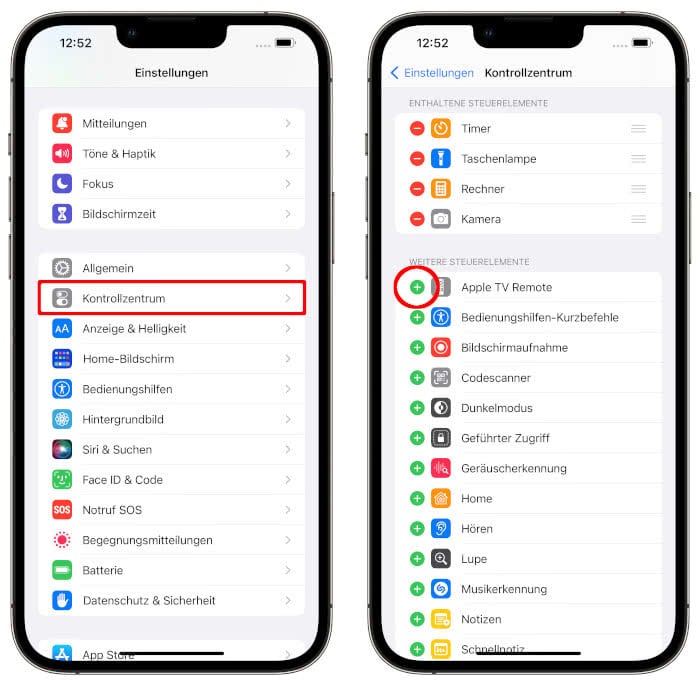
3 Funktionen fürs iPhone-Kontrollzentrum
Bei den drei Steuerelementen, die wir euch ans Herz legen wollen, handelt es sich um Funktionen, die wir selbst tagtäglich im iPhone-Kontrollzentrum nutzen und für unverzichtbar halten.
Dunkelmodus
Wenn ihr euch in den Kontrollzentrum-Einstellungen befindet (siehe oben) solltet ihr zunächst den „Dunkelmodus“ mit einem Tipp auf den grünen Plus-Button hinzufügen. Egal, ob euch einfach nur der dunkle Look gefällt oder ihr abends möglichst augenschonend am iPhone lesen wollt (bei OLED-Displays zudem auch stromsparend) solltet ihr euch diese Option ins Kontrollzentrum legen, wo ihr sie schnell und einfach per Fingertipp ein- und ausschalten könnt.
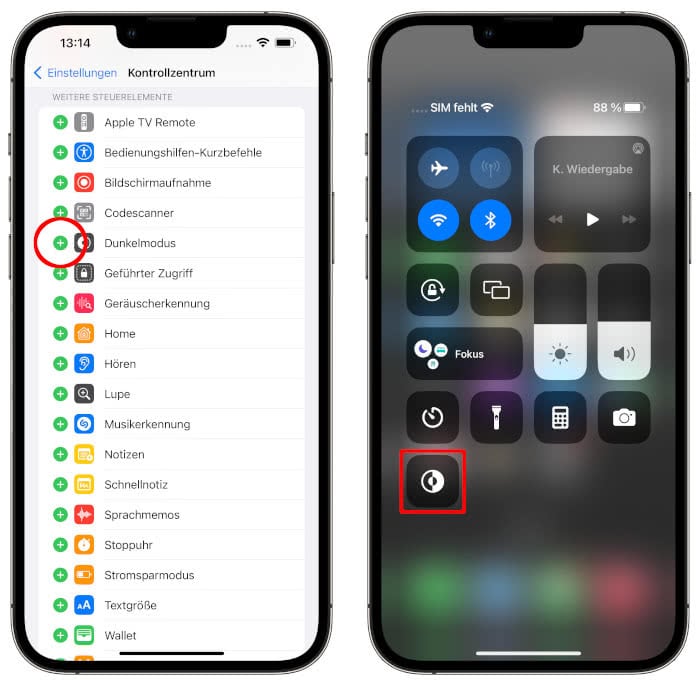
Schnellnotizen
Unser zweiter Tipp fürs Kontrollzentrum sind die „Schnellnotizen“. Damit lassen sich im Handumdrehen nicht nur vom Homescreen, sondern auch vom Sperrbildschirm aus Notizen erstellen und allerlei Gedanken und wichtige Information schnell festhalten.
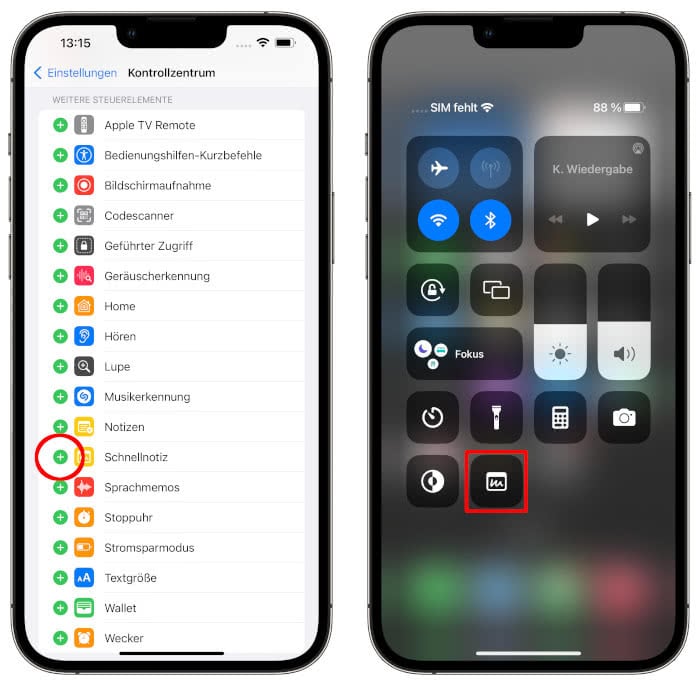
Stromsparmodus
Eine Funktion, die wir immer wieder auch manuell im Kontrollzentrum ein- und ausschalten, ist der „Stromsparmodus“. Das Akkuspar-Feature sorgt dafür, dass energiehungrige Funktionen wie z. B. die Display-Helligkeit, Hintergrundaktualisierung von Apps, automatische Downloads, visuelle Effekte, iCloud-Fotos und die Bildrate vorübergehend reduziert bzw. angehalten werden.
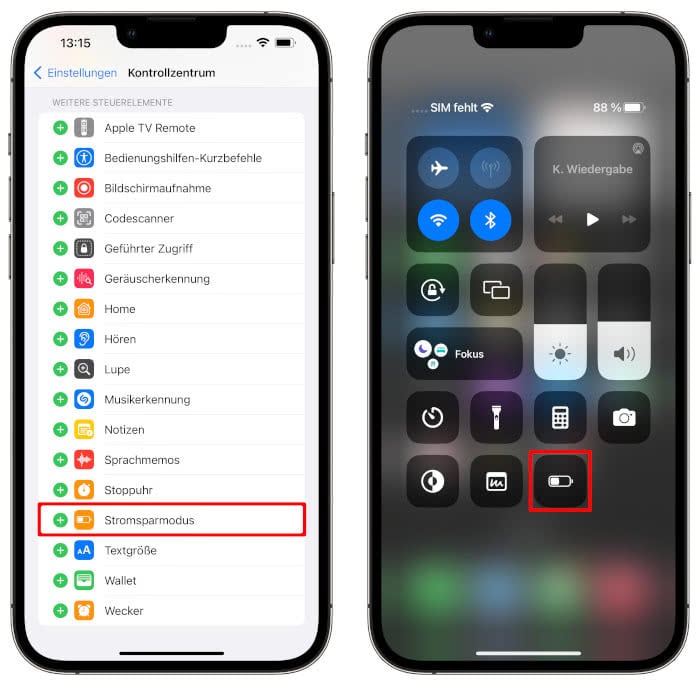
Tipp: In unserem Video zeigen wir euch, wir ihr das Kontrollzentrum auf dem iPhone nach euren Bedürfnissen anpassen und somit im Alltag noch effektiver nutzen könnt!